小编告诉你电脑没声音了怎么办
分类:U盘教程 发布时间:2017-10-06 09:59:19
电脑没声音的原因有很多,具体原因主要分为软件问题和硬件问题,软件问题包括静音病毒、声卡驱动等,硬件问题包括接口、耳机等问题。小编就经历过一次电脑没声音的情况,是有声卡驱动出了问题引起。而你们所面临的电脑没有声音又是什么原因呢?今天我来说说电脑没有声音时的处理方法。
面对电脑没声音这种情况的时候,电脑菜鸟们一筹莫展,不知如何是好。了解电脑没有声音是怎么回事后,就可以轻松的解决问题。小编在使用的过程中,也过遇到这种电脑没声音,通过自己不断的去研究,找到一些解决电脑没声音的办法。现在就把经验供献给大家参考参考。
电脑没声音了怎么办图解
先查看是不是将它调成静音。

电脑界面1
通过控制面板找到声音设备,然后点击声音和音频设备,
如果弹出来的界面是灰色的,那么证明没有安装驱动程序,只要下载一个驱动安装
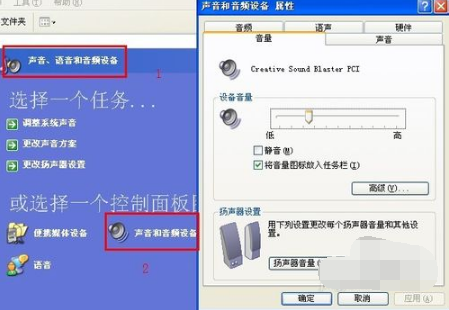
电脑界面2
中了波形静音病毒,
可以在安全模式下进行病毒的查杀,如果还不行的话,那么就重新安装系统吧。
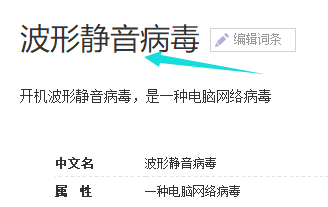
电脑界面3
关闭了音频服务。
右击我的电脑,点击管理,找到服务选项,双击进入,找到Windows Audio选项看它是否开启了,如果没有,把它开启并设为自动。
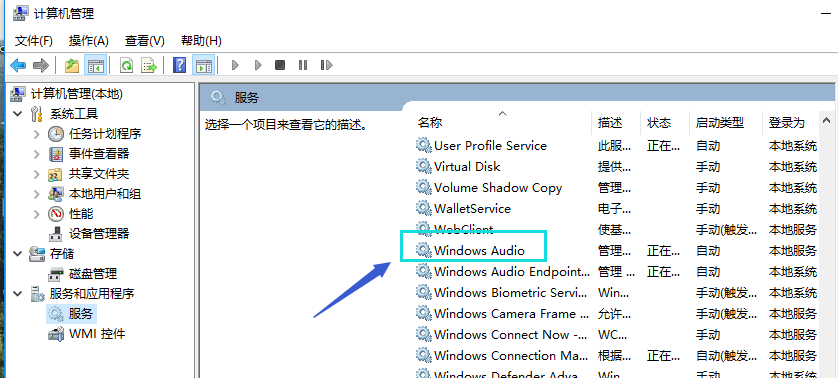
电脑界面4
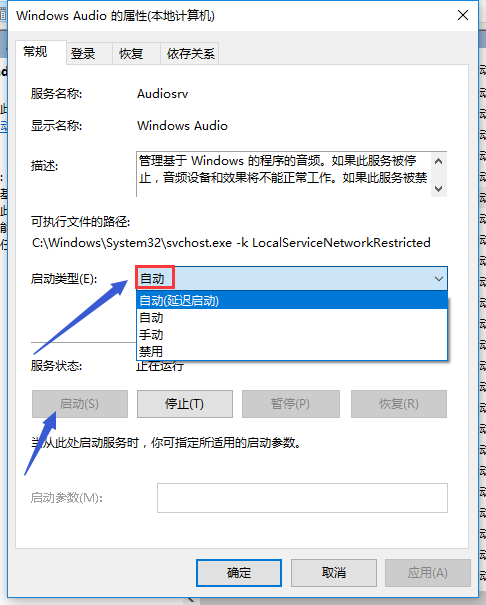
电脑界面5
接口问题:如果连接的接口接触不良亦或者已经损坏了都会导致电脑没有声音,如果是台式机,可以换个接口试试看是否有声音,如果是笔记本,可以拔掉耳机或者音响看看是否有声音,如果有的话就可以确定是那个接口损坏造成的。
解决办法:更换个接口。

电脑界面6
耳机问题:遇到没有声音的情况首先要换个接口试试,如果还没有声音,
可以换个耳机看看,如果另一个耳机有声音的话,就证明是耳机坏了
解决办法:更换个耳机

电脑界面7
音响问题:确保接口没有问题,可以更换成耳机看看是否有声音,如果有的话,那么就是音响的问题。
解决办法:更换音响

电脑界面8
声卡问题:具体是否是声卡损坏还需要专业的修理人员进行判断,如果是的话,那么只有更换声卡才能解决问题。

电脑界面9
以上就是电脑没声音的一些原因以及解决的方案了。可以借鉴一下来查找原因和解决问题。






 立即下载
立即下载







 魔法猪一健重装系统win10
魔法猪一健重装系统win10
 装机吧重装系统win10
装机吧重装系统win10
 系统之家一键重装
系统之家一键重装
 小白重装win10
小白重装win10
 杜特门窗管家 v1.2.31 官方版 - 专业的门窗管理工具,提升您的家居安全
杜特门窗管家 v1.2.31 官方版 - 专业的门窗管理工具,提升您的家居安全 免费下载DreamPlan(房屋设计软件) v6.80,打造梦想家园
免费下载DreamPlan(房屋设计软件) v6.80,打造梦想家园 全新升级!门窗天使 v2021官方版,保护您的家居安全
全新升级!门窗天使 v2021官方版,保护您的家居安全 创想3D家居设计 v2.0.0全新升级版,打造您的梦想家居
创想3D家居设计 v2.0.0全新升级版,打造您的梦想家居 全新升级!三维家3D云设计软件v2.2.0,打造您的梦想家园!
全新升级!三维家3D云设计软件v2.2.0,打造您的梦想家园! 全新升级!Sweet Home 3D官方版v7.0.2,打造梦想家园的室内装潢设计软件
全新升级!Sweet Home 3D官方版v7.0.2,打造梦想家园的室内装潢设计软件 优化后的标题
优化后的标题 最新版躺平设
最新版躺平设 每平每屋设计
每平每屋设计 [pCon planne
[pCon planne Ehome室内设
Ehome室内设 家居设计软件
家居设计软件 微信公众号
微信公众号

 抖音号
抖音号

 联系我们
联系我们
 常见问题
常见问题



